Einführung
Wenn Sie eine Kopie einer E-Mail für die Offline-Verwendung speichern oder Ihre E-Mails in den Cloud-Speicher übertragen möchten, macht es Microsoft Outlook einfach, eine oder mehrere E-Mails herunterzuladen. Dies ist in den Desktop-, Online- und mobilen Editionen von Outlook möglich. Wir zeigen wie.
Es gibt eine offizielle Option zum Herunterladen Ihrer E-Mails in Outlook für Desktop und Browser. In der mobilen Version müssen Sie Ihre E-Mails jedoch als PDF ausdrucken, um sie für die Offline-Nutzung aufzubewahren. Schauen Sie sich unseren speziellen Leitfaden zu diesem Thema an, wenn Sie dies tun möchten.
E-Mails können von der Desktop-Version von Outlook gespeichert werden
Sie können einzelne oder mehrere E-Mails gleichzeitig im Desktop-Client von Outlook herunterladen. Wenn Sie nur eine E-Mail herunterladen möchten, können Sie sie im Dateiformat .MSG, .TXT, .OFT, HTML oder .MHT speichern. Wenn Sie mehrere E-Mails herunterladen möchten, ist das einzige verfügbare Format TXT.
Öffnen Sie zunächst Outlook auf Ihrem PC. Wählen Sie dann aus, ob Sie eine einzelne E-Mail oder mehrere E-Mails herunterladen möchten. Wenn Sie die Strg- (Windows) oder Befehlstaste (Mac) gedrückt halten, während Sie auf Ihre E-Mails klicken, können Sie zahlreiche Auswahlmöglichkeiten treffen.
In diesem Beispiel laden wir eine einzelne E-Mail auf unseren PC herunter.
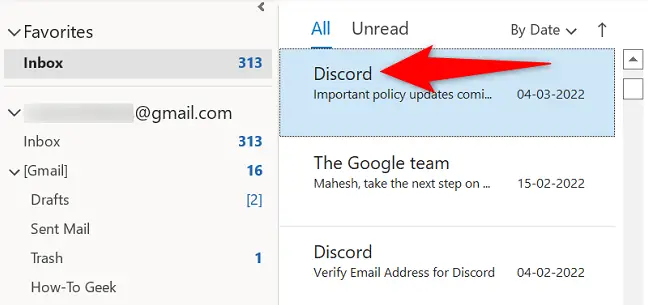
Während Ihre E-Mail heruntergeladen wird, klicken Sie oben links in Outlook auf „Datei“.
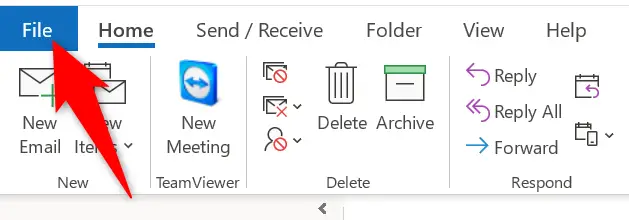
Wählen Sie dann in der linken Seitenleiste „Speichern unter“.
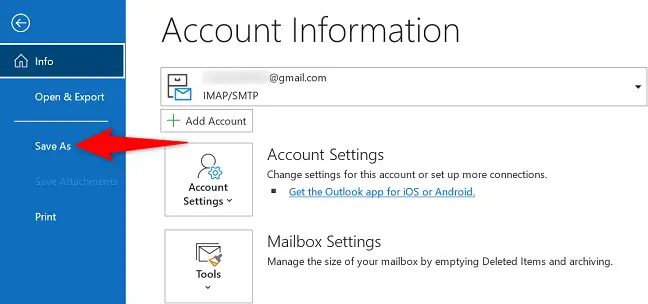
Sie sehen das typische „Speichern unter“-Fenster auf Ihrem PC. Wähle ein Ordner, in dem Sie Ihre E-Mails speichern, geben Sie einen Namen für die E-Mail-Datei in das Feld „Dateiname“ ein, wählen Sie ein Dateiformat aus dem Dropdown-Menü „Dateityp“ und klicken Sie auf „Speichern“.
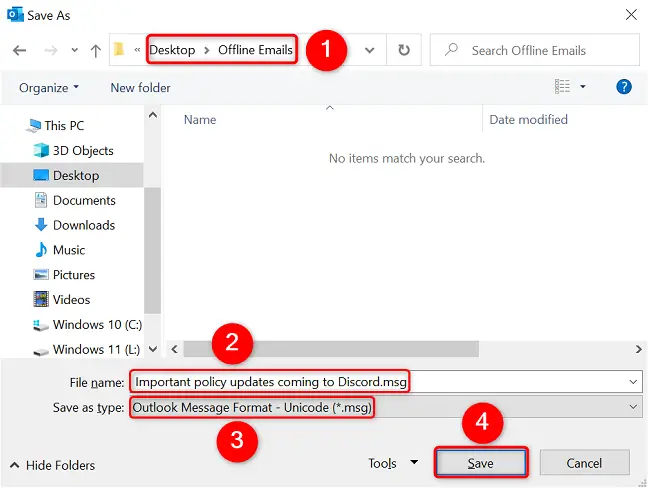
Sie sind bereit zu gehen. Ihre ausgewählte E-Mail wurde erfolgreich im Format Ihrer Wahl auf Ihrem Computer gespeichert.
Laden Sie eine E-Mail aus der Webversion von Outlook herunter
In der Online-Version von Outlook können Sie jeweils nur eine E-Mail herunterladen. Darüber hinaus ist der einzige Dateityp, in dem Sie Ihre E-Mail speichern können, EML. Auf Ihrem PC können Sie EML öffnen Dateien mit Programmen wie Windows E-Mail und Outlook.
Starten Sie einen Webbrowser und öffnen Sie Outlook auf Ihrem PC, um mit dem E-Mail-Download zu beginnen. Falls noch nicht geschehen, melden Sie sich auf der Website bei Ihrem E-Mail-Konto an. Wählen Sie nach der Anmeldung die E-Mail aus, die Sie herunterladen möchten.
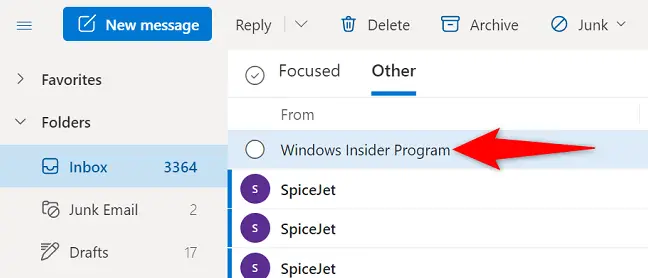
Klicken Sie auf die drei Punkte in der oberen rechten Ecke des E-Mail-Bereichs.
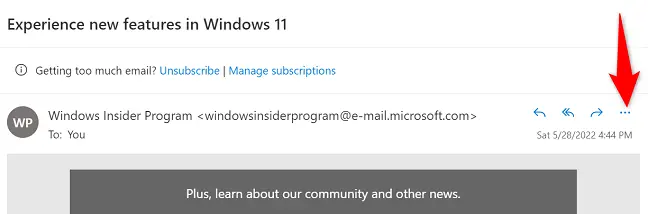
Wählen „Herunterladen“ aus der angezeigten Option.
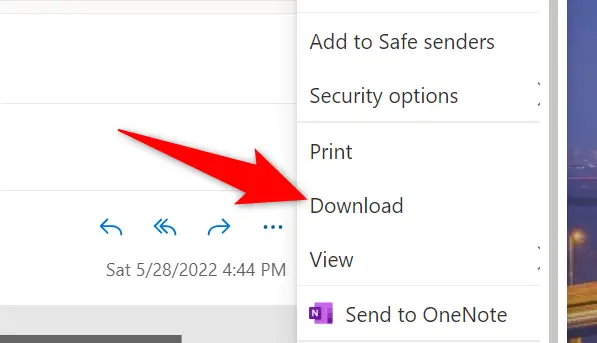
Wählen Sie den Ordner, in dem Sie Ihre E-Mail-Datei speichern möchten, im normalen „Speichern unter“-Feld, das auf Ihrem Computer erscheint, und klicken Sie auf „Speichern“.
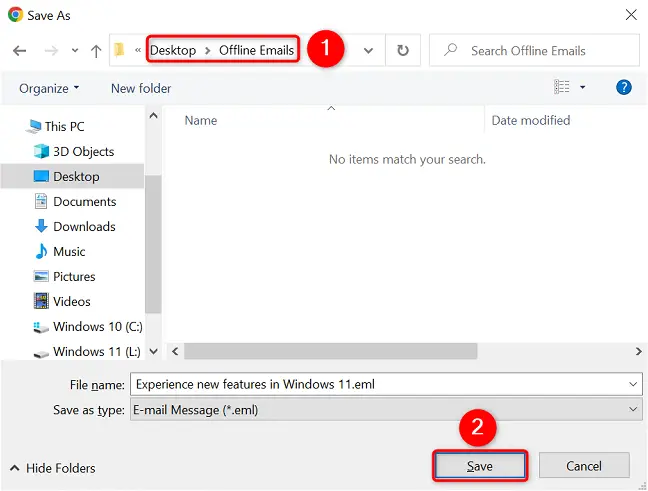
Ihr System verfügt jetzt über eine Offline-Kopie Ihrer ausgewählten Outlook-E-Mail. Genießen!

